Navegar por internet es cada vez algo más común entre la población. Utilizamos los buscadores como Google para obtener información acerca de todo tipos de cosas, y es que en la red hoy en día podemos encontrar casi cualquier información por no decir toda. Esto sin contar todos los datos personales que ofrecemos de nosotros mismos, sin darnos cuenta del peligro que puede acarrear esto.
Parece que todo es más sencillo a través de esta plataforma. Podemos hacer la compra, mirar viajes, planear nuestro fin de semana o realizar un curso de ingles. Todo esto sin movernos del sofá y con esfuerzo no demasiado grande.
Hoy en días contamos con diferentes navegadores. Si tenemos un Mac, los mejores y más famosos navegadores que podemos encontrarnos para navegar de forma rápida son Safari, Chrome y Firefox. A pesar de que Chrome se encuentra liderando, para muchos de los usuarios de Apple, Safari es la mejor opción tanto en móvil como en ordenador.
Safari tiene una serie de funciones que son bastante útiles pero que quizás no hagamos uso de ellas ya que las desconocemos. A continuación te vamos a mostrar estas funciones más escondidas en el buscador, para que también puedas hacer uso de ellas.
Lo primero que debemos hacer es activar el modo lectura, el cual se activa seleccionando el icono de las tres rayitas situado en la parte izquierda de la barra de búsquedas.
Una vez tengamos esto activo, nos estaremos asegurando de este modo que Safari solo lee el contenido del sitio web primario y deja a un lado todos aquellos elementos irrelevantes. Lo siguiente que debemos hacer es hacer clic en “Edición” – “Iniciar dictado y habla “y activamos esta opción.
- Preferencias
- Dictado y voz
- Texto a voz
Esta opción también la podemos encontrar disponible en iPhone.
Si queremos hacer uso de esta función, tenemos que acceder a la web que seleccionemos y pulsar en el menú superior “Archivo” – “Abrir en el Dashboard”. En ese momento podremos seleccionar la parte de la página que deseamos tener a mano con un Widget. Una vez seleccionado, tenemos que pulsar en el botón de “Agregar”.
Esta característica puede ser muy útil para tener diferentes elementos dinámicos de las web.
Safari por su parte dispone de de una opción para guardar que nuestras contraseñas se autocompleten cuando naveguemos por web que ya nos hemos registrado. Para activar este servicio, tenemos que acceder a las preferencias de Safari y seleccionar “Rellenar automáticamente nombre de usuario y contraseñas”.
Tab + Opción
En el caso de que no nos funcione, tenemos que acceder a las preferencias de Safari para activarlo. Dentro de las preferencias tenemos que situarnos en la casilla de avanzado y seleccionar dentro de la sección de “Accesibilidad” – “Pulsar tabulador para resaltar cada ítem de una página web”.
Con Safari podemos limpiar el historial de manera selectiva en función del día, de la semana... Para ello tenemos que seleccionar “Historial” – “Borrar historial”. De ahí podemos seleccionar entre las opciones diponibles
Recuerda que si tienes iPhone y navegar con Safari es tu primera opción, no te puedes perder todas estas funciones que añade en tu smartphone para mejorar hacer más eficaz la navegación en este dispositivo.


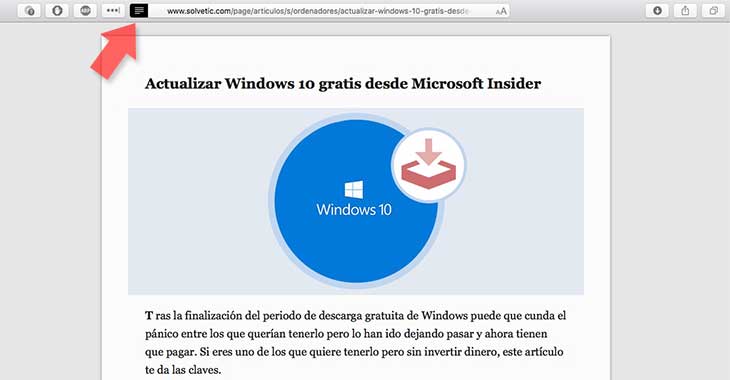
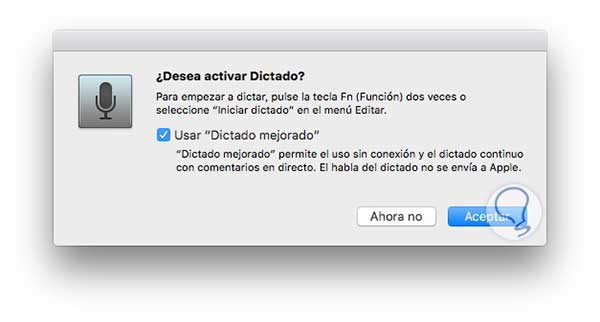
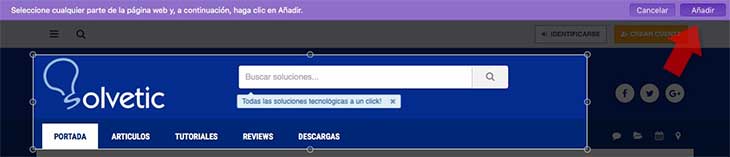
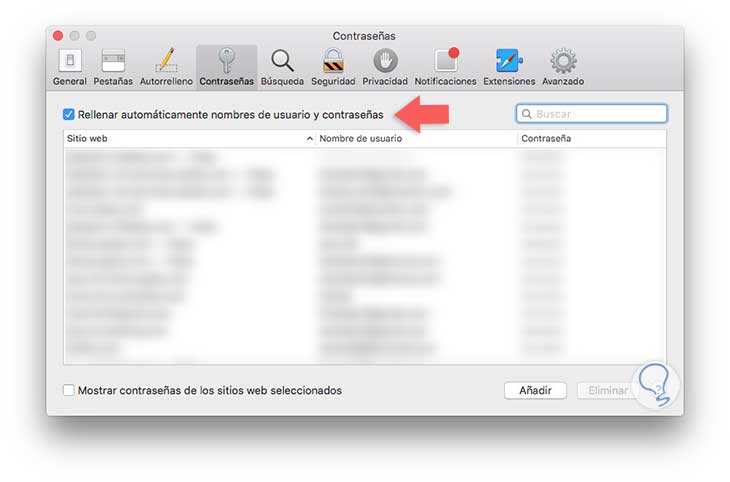
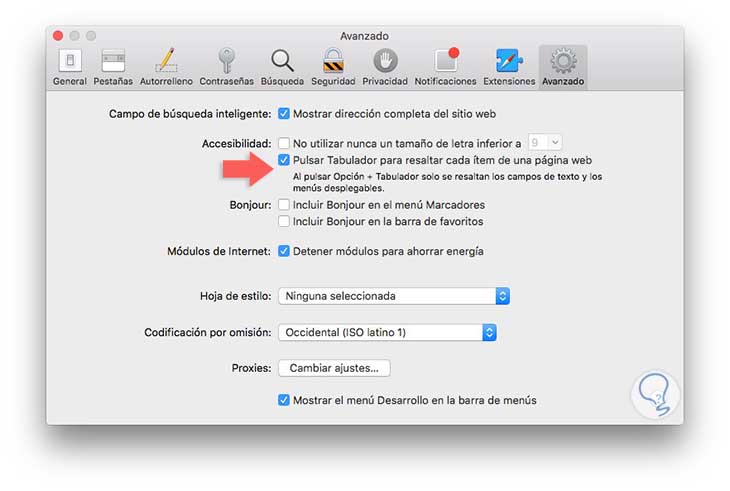
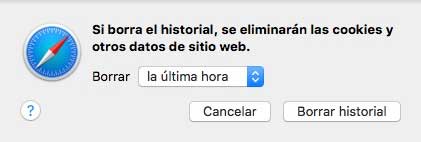


3 Comentarios
Teresa Vázquez
ago 03 2016 14:33
Me gusta la funcion para que el Mac lea en voz alta jejeje, la he probado y funciona bastante bien
Tania Gutierrez
ago 03 2016 14:55
Lo mismo me ha pasado con la función de Tab + Opción. La tenia desactivada y de hecho no sabia ni que existía... Me parece bastante útil la verdad
Gabriela Casas
ago 10 2016 14:45
Siempre viene bien conocer algunos truquillos de este tipo, para iPhone también los hay??